- Odciski palców są świetne, jeśli potrzebujesz dodatkowych zabezpieczeń na komputerze, ale wydaje się, że czujnik odcisków palców czasami nie działa w systemie Windows 11.
- Jako pierwszą metodę do wypróbowania powinieneś rozważyć sprawdzenie, czy Twój system operacyjny jest aktualny.
- Zmiana odcisku palca w celu udzielenia lub odmowy dostępu do komputera może rozwiązać ten problem.
- Inną skuteczną opcją, aby czujnik odcisków palców działał w systemie Windows 11, jest aktualizacja powiązanych sterowników.

To oprogramowanie naprawi typowe błędy komputera, ochroni Cię przed utratą plików, złośliwym oprogramowaniem, awarią sprzętu i zoptymalizuje komputer pod kątem maksymalnej wydajności. Napraw problemy z komputerem i usuń wirusy teraz w 3 prostych krokach:
- Pobierz narzędzie do naprawy komputera Restoro który jest dostarczany z opatentowanymi technologiami (dostępny patent tutaj).
- Kliknij Rozpocznij skanowanie aby znaleźć problemy z systemem Windows, które mogą powodować problemy z komputerem.
- Kliknij Naprawić wszystko naprawić problemy mające wpływ na bezpieczeństwo i wydajność komputera
- Restoro zostało pobrane przez 0 czytelników w tym miesiącu.
Czujniki linii papilarnych są zwykle używane do udzielania lub odmawiania dostępu do systemów komputerowych. Można je łatwo włączyć na wielu urządzeniach, które spełniają minimalne wymagania wymienione przez programistów firmy Microsoft.
Jednak niektórzy użytkownicy twierdzili już, że czujnik odcisków palców nie działa w Okna 11. Rozumiemy, jak irytujące może to być, dlatego zaoferujemy Ci wsparcie w tej sprawie.
Najczęściej ten problem występuje z powodu losowych błędów lub awarii związanych ze sterownikami. Na szczęście dzisiaj pokażemy Wam 5 opcji, które na pewno pomogą.
Upewnij się, że zapoznałeś się z tym artykułem, aby odkryć najlepsze rozwiązania dla swojego rozpoznawanie odcisków palców.
Jak sprawić, by czujnik odcisków palców działał w systemie Windows 11?
1. Dodaj kolejny odcisk palca
- otwarty Ustawienia.
- Iść do Konta.
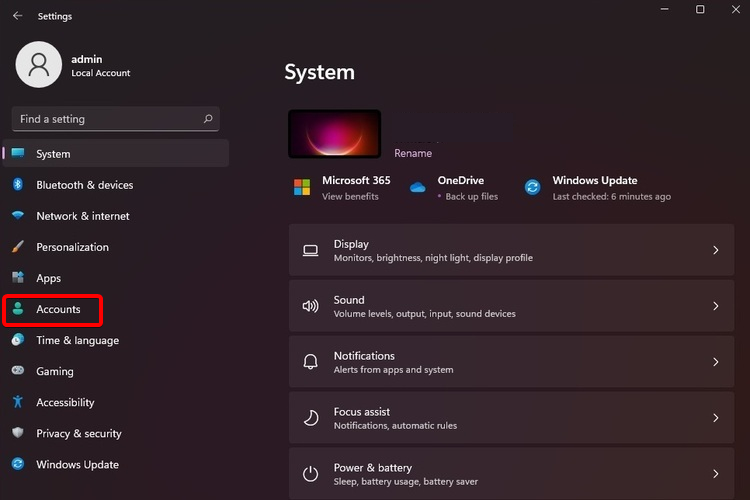
- Wybierz Opcje logowania.
- Spójrz na Ustaw kolejny palec sekcji, a następnie kliknij Dodaj palec przycisk.
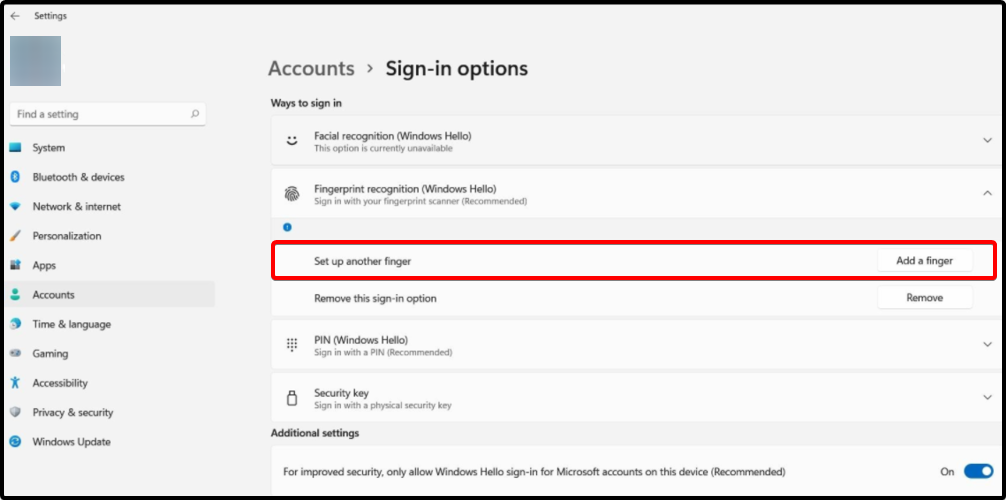
- Postępuj zgodnie z instrukcjami wyświetlanymi na ekranie.
- Spróbuj użyć swojego urządzenia z nowym dodanym odciskiem palca.
2. Sprawdź aktualizacje systemu Windows
- otwarty Ustawienia.

- Iść do Aktualizacja systemu Windows.

- Wybierz Sprawdź aktualizacje.

Dzięki tej opcji system Windows automatycznie skanuje i aktualizuje wszystko, co jest wymagane do potrzeb komputera.
3. Zaktualizuj powiązane sterowniki
- otwarty Menadżer urządzeń.

- Rozszerzać Urządzenia biometryczne, następnie kliknij prawym przyciskiem myszy wymagany sterownik i wybierz Uaktualnij sterownik.
- Wybierz Wyszukaj automatycznie sterowniki.

- Postępuj zgodnie z instrukcjami wyświetlanymi na ekranie, aby zakończyć proces.
Twój system operacyjny automatycznie przeskanuje i zaktualizuje wszystkie powiązane dostępne sterowniki, aby czujnik odcisków palców działał w systemie Windows 11.
4. Odinstaluj i ponownie zainstaluj powiązane sterowniki
- otwarty Menadżer urządzeń.
- Rozszerzać Urządzenia biometryczne, a następnie kliknij prawym przyciskiem myszy i wybierz Odinstaluj urządzenie.
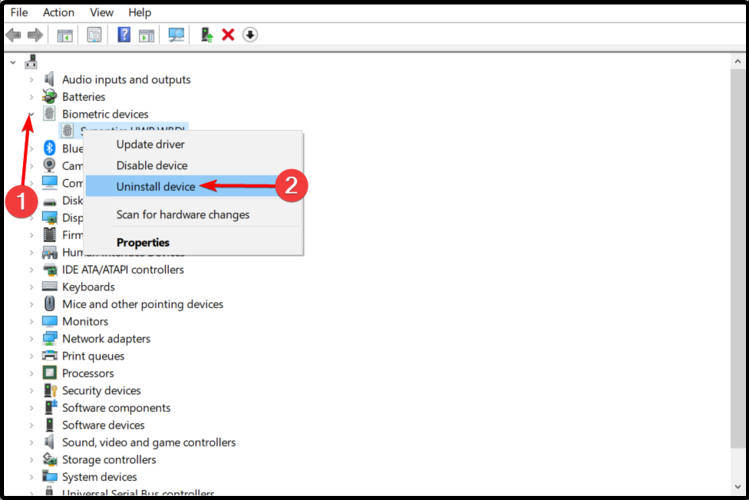
- Postępuj zgodnie z instrukcjami wyświetlanymi na ekranie, aby zakończyć proces.
- Zrestartuj swój komputer.
- System Windows automatycznie zainstaluje nowy powiązany sterownik.
Aby uzyskać więcej innych informacji o wymaganiach dotyczących odcisków palców, powinieneś zapoznaj się z kompletnym przewodnikiem stworzonym przez Microsoft.
Więc jesteś! Masz listę z 5 najszybszymi metodami do rozważenia, jeśli czujnik odcisków palców nie działa w systemie Windows 11.
Ponieważ ważne jest, aby uzyskać pełną perspektywę na temat najnowszego systemu operacyjnego, zdecydowanie zalecamy sprawdzenie pełnego Recenzja kompilacji systemu Windows 11.
Ponadto nie wahaj się przekazać nam swojej opinii na ten temat, zostawiając komentarz w sekcji poniżej.
![NAPRAW: Odcisk palca nie działa w systemie Windows 10 [Windows Hello]](/f/51b4c827ae7a8cc11a0b4fc0b35a312f.jpg?width=300&height=460)

